|
|
Windows 11でパソコンを操作しない状態が続くと全画面表示されるニュースや動画などについて | ||
Windows 11でパソコンを操作しない状態が続くと全画面表示されるニュースや動画などについて |
|
Q&A番号:025247 更新日:2025/02/28 |
 | Windows 11で、パソコンを操作しない状態が続くと全画面表示されるニュースや動画などについて教えてください。 |
 | 全画面で表示されるニュースや動画は、インフォボードの機能によるもので、不要な場合は起動しないように設定することができます。 |
説明
Windows 11でパソコンを操作しない状態が続くと表示されるニュースや動画などの画面は、インフォボード(info.board)というアプリの機能によるものです。
インフォボードとは、天気やカレンダー、最新のニュースなどを自動的に表示するアプリです。
初期設定では、一定時間パソコンに触れずにいると、インフォボードのスクリーンセーバーが画面全体に表示されます。
!注意
2024年11月のアップデートにより、一部の機種で「インフォボード」が「LAVIEサイネージ」に変更されました。対象機種は以下を確認してください。
対象機種:Windows 11がプリインストールされた全機種(大学生協機種を除く)
アプリ「インフォボード」がなくなり、「LAVIEサイネージ」がインストールされます。
スクリーンセーバーなどインフォボードで管理していた一部の機能は、LAVIEサイネージで管理できるようになります。
対象機種のパソコンでは、「1. LAVIEサイネージがインストールされている場合」の情報を参照してください。対象外機種:大学生協機種
これまで通り「インフォボード」を使用することができます。該当のパソコンは、「2. インフォボードがインストールされている場合」の情報を参照してください。
インフォボードのスクリーンセーバー(一例)
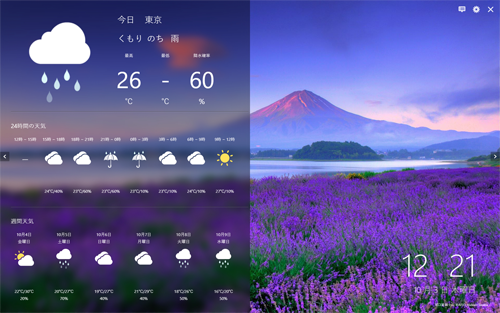
※ Windows 11のアップデート状況によって、画面や操作手順、機能などが異なる場合があります。
 Q&A検索 - トップページ
Q&A検索 - トップページ
 Windows 10でパソコンを操作しない状態が続くと全画面表示されるニュースや動画などについて
Windows 10でパソコンを操作しない状態が続くと全画面表示されるニュースや動画などについて
対処方法
Windows 11でパソコンを操作しない状態が続くと全画面表示されるニュースや動画などについて、以下の対処方法を行ってください。
以下のいずれかの項目を確認してください。
1. LAVIEサイネージがインストールされている場合
LAVIEサイネージでは、スクリーンセーバーを起動しないように設定したり、起動するまでの時間を変更したりすることができます。それぞれの具体的な手順については、以下の該当する情報を参照してください。
LAVIEサイネージのスクリーンセーバーを終了するか、起動しないように設定するには、以下の情報を参照してください。
 Windows 11でLAVIEサイネージのスクリーンセーバーを終了する方法
Windows 11でLAVIEサイネージのスクリーンセーバーを終了する方法
LAVIEサイネージが不要な場合は、削除(アンインストール)することができます。
LAVIEサイネージをアンインストールするには、以下の情報を参照してください。
 Windows 11でLAVIEサイネージをアンインストール/再インストールする方法
Windows 11でLAVIEサイネージをアンインストール/再インストールする方法
LAVIEサイネージのスクリーンセーバーは、一定時間パソコンに触れずにいると自動で起動しますが、起動するまでの時間を変更したり、手動で起動したりすることもできます。
起動するまでの時間を変更する場合は、以下の操作手順を行ってください。
※ 手動で起動させる場合は、「スクリーンセーバーを手動で起動する方法」を参照してください。
LAVIEサイネージのスクリーンセーバーの起動時間を変更する方法
画面右下の通知領域から、「
 」(隠れているインジケーターを表示します)をクリックします。
」(隠れているインジケーターを表示します)をクリックします。
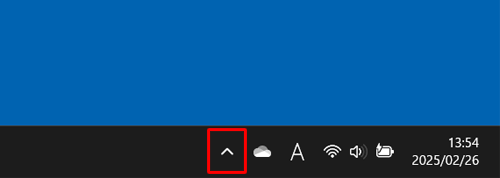
表示された一覧から「
 」(LAVIEサイネージ)を右クリックし、「設定を開く」をクリックします。
」(LAVIEサイネージ)を右クリックし、「設定を開く」をクリックします。
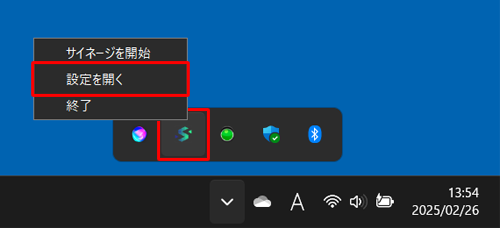
「LAVIEサイネージ」が表示されます。
「待機時間」と「表示時間」の各ボックスをクリックし、表示された時間から任意の時間に設定します。
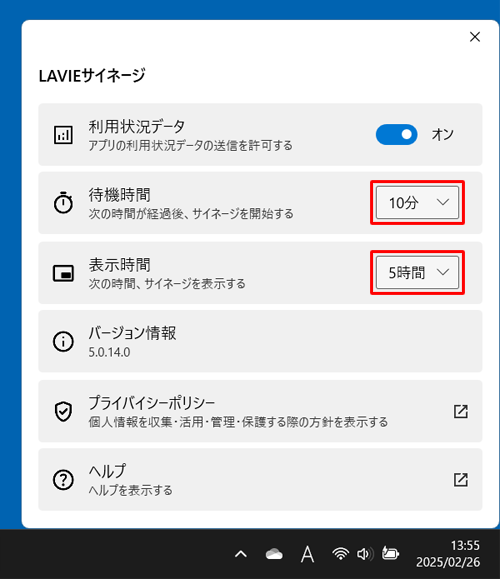
補足
待機時間:スクリーンセーバーが自動で起動するまでの時間(パソコンに触れずにいる時間)です。
表示時間:スクリーンセーバー起動後、継続して表示し続ける時間です。
以上で操作完了です。
スクリーンセーバーを手動で起動する方法
※ ノートパソコンの場合、必ずACアダプターを接続した状態で操作を行ってください。
画面右下の通知領域から、「
 」(隠れているインジケーターを表示します)をクリックします。
」(隠れているインジケーターを表示します)をクリックします。
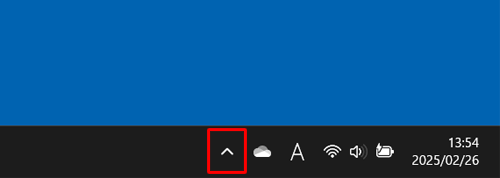
表示された一覧から「
 」(LAVIEサイネージ)を右クリックし、「サイネージを開始」をクリックします。
」(LAVIEサイネージ)を右クリックし、「サイネージを開始」をクリックします。
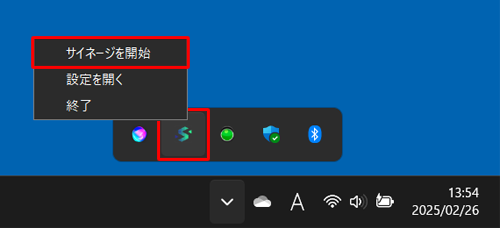
以上で操作完了です。
2. インフォボードがインストールされている場合
インフォボードでは、スクリーンセーバーを起動しないように設定したり、起動するまでの時間を変更したりすることができます。それぞれの具体的な手順については、以下の該当する情報を参照してください。
インフォボードのスクリーンセーバーを終了するか、起動しないように設定するには、以下の情報を参照してください。
 Windows 11でインフォボードのスクリーンセーバーを終了する方法
Windows 11でインフォボードのスクリーンセーバーを終了する方法
インフォボードのスクリーンセーバーを無効にしても、インフォボードのガジェットはパソコン起動時に表示されます。
インフォボード自体を自動起動しないように設定するには、以下の情報を参照してください。
 Windows 11でパソコン起動時にインフォボードが自動起動しないように設定する方法
Windows 11でパソコン起動時にインフォボードが自動起動しないように設定する方法
インフォボードが不要な場合は、削除(アンインストール)することができます。
インフォボードをアンインストールするには、以下の情報を参照してください。
 Windows 11でインフォボードをアンインストール/再インストールする方法
Windows 11でインフォボードをアンインストール/再インストールする方法
インフォボードのスクリーンセーバーは、一定時間パソコンに触れずにいると自動で起動しますが、起動するまでの時間を変更したり、手動で起動させることもできます。
起動するまでの時間を変更する場合は、以下の操作手順を行ってください。
※ 手動で起動させる場合は、「スクリーンセーバーを手動で起動する方法」を参照してください。
インフォボードのスクリーンセーバーの起動時間を変更する方法
デスクトップガジェットの「
 」(設定)をクリックします。
」(設定)をクリックします。
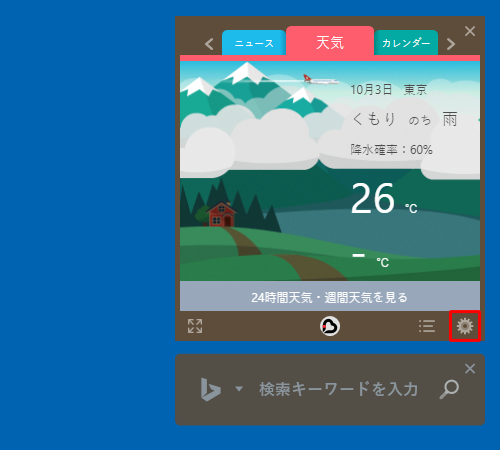
表示された一覧から「サイネージモード設定」をクリックします。
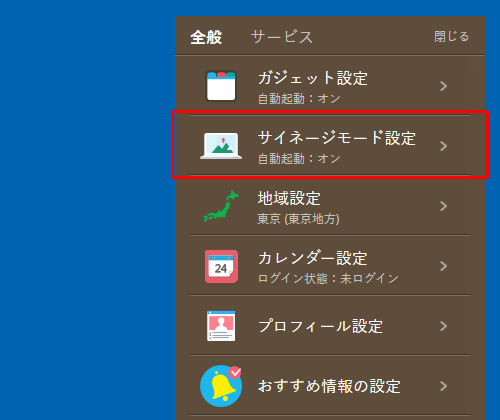
「起動するまでの時間」と「起動後の表示継続時間」の各ボタンをクリックし、表示された時間から任意の時間に設定します。
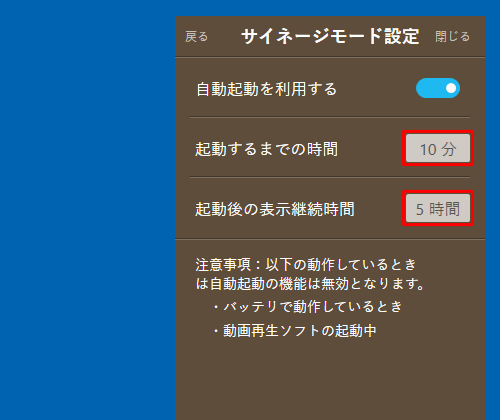
以上で操作完了です。
スクリーンセーバーを手動で起動する方法
デスクトップガジェットの「
 」(サイネージモード)をクリックします。
」(サイネージモード)をクリックします。
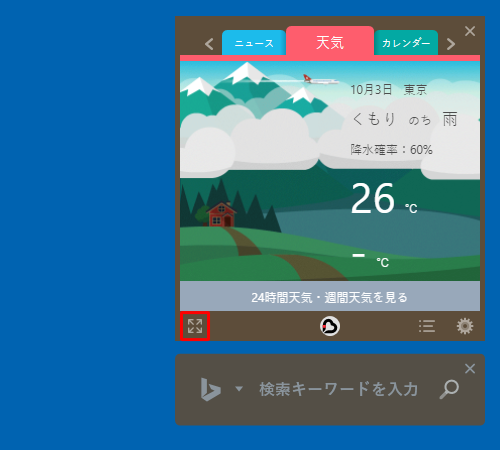
以上で操作完了です。
Q&Aをご利用いただきありがとうございます
この情報はお役に立ちましたか?
お探しの情報ではなかった場合は、Q&A検索から他のQ&Aもお探しください。
 Q&A検索 - トップページ
Q&A検索 - トップページ
 パソコン用語集
パソコン用語集
|
|
|











